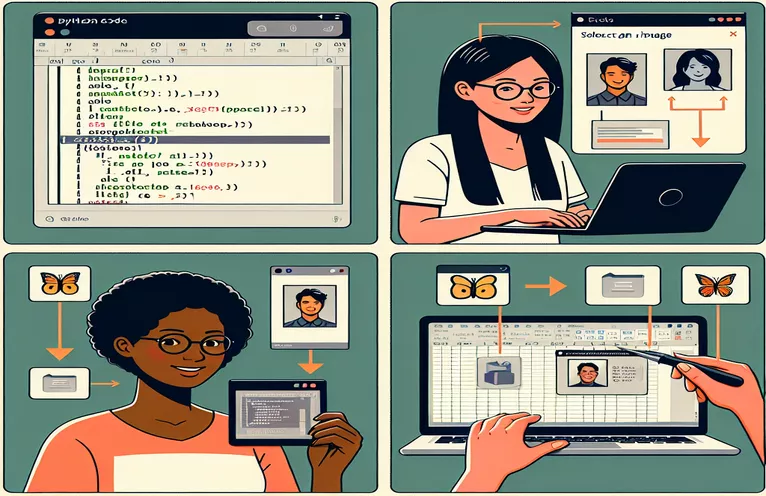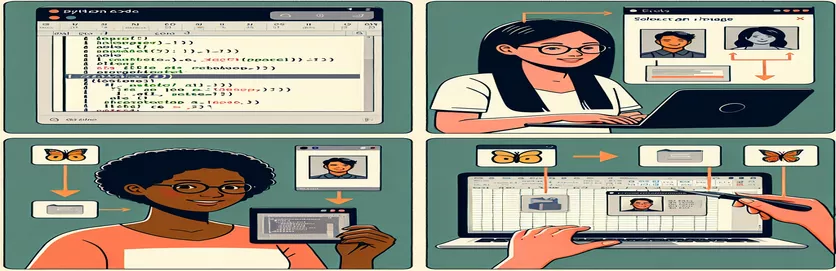ازگر کے ساتھ ایکسل سیلز میں امیج ایمبیڈنگ میں مہارت حاصل کرنا
ایکسل اور ازگر کے ساتھ کام کرنے میں اکثر دہرائے جانے والے کاموں کو خودکار کرنا شامل ہوتا ہے، اور تصاویر داخل کرنا بھی اس سے مستثنیٰ نہیں ہے۔ اگر آپ نے یہ کوشش کی ہے، تو آپ نے محسوس کیا ہوگا کہ تصاویر کو براہ راست سیل میں رکھنا اتنا سیدھا نہیں جتنا لگتا ہے۔ 🧩
جبکہ ایکسل کا UI آپ کو سیلز میں بغیر کسی رکاوٹ کے تصاویر داخل کرنے کی اجازت دیتا ہے، اس طرز عمل کو ازگر APIs، جیسے OpenPyxl کا استعمال کرتے ہوئے نقل کرنا، ایک منفرد چیلنج پیش کرتا ہے۔ معمول کے طریقے صرف سیلز کے قریب تصاویر کو لنگر انداز کرتے ہیں لیکن ان کے اندر سرایت نہیں کرتے ہیں۔ پالش، سیل مخصوص بصری کے لیے کوشش کرتے وقت یہ حد مایوس کن محسوس کر سکتی ہے۔ 📊
تصور کریں کہ آپ Airtable کی منسلکہ خصوصیت سے مشابہت کے لیے ایک اسپریڈشیٹ بنا رہے ہیں — متعلقہ ڈیٹا کے ساتھ تصاویر ڈسپلے کرنا۔ مثال کے طور پر، سیل میں "foo" اور "bar" کو "my_image.png" کے ساتھ جوڑنا آؤٹ پٹ کو بصری طور پر دلکش اور سیاق و سباق سے بھرپور بناتا ہے۔ تاہم، Python اسکرپٹ اکثر اس کو حاصل کرنے میں ناکام رہتا ہے۔ 😓
اگر آپ Python کی لچک کو Excel کی UI فعالیت کے ساتھ ضم کرنے کے خواہشمند ہیں، تو یہ گائیڈ آپ کو مراحل سے گزارے گا۔ چاہے آپ ڈیش بورڈ کو بڑھا رہے ہوں یا رپورٹ کو ہموار کر رہے ہوں، تصاویر کو براہ راست سیلز میں ضم کرنا آپ کے کام کو بلند کر دے گا۔ 🚀
| حکم | استعمال کی مثال |
|---|---|
| openpyxl.drawing.image.Image | یہ کمانڈ OpenPyxl ورک بک میں امیج فائل لوڈ کرنے کے لیے استعمال ہوتی ہے۔ یہ ایکسل شیٹ میں تصویر کو سرایت کرنے کی اجازت دیتا ہے۔ |
| img.anchor | ایکسل شیٹ میں اس مقام کی وضاحت کرتا ہے جہاں تصویر کو اینکر کیا جانا چاہیے۔ مثال کے طور پر، اسے "B2" پر سیٹ کرنا تصویر کو B2 کے سیل سے سیدھ میں کر دیتا ہے۔ |
| ws.add_image(img) | بھری ہوئی تصویر کو ورک شیٹ میں شامل کرتا ہے۔ تصویر کو ورک بک میں مخصوص اینکر پوائنٹ پر رکھنے کے لیے یہ ضروری ہے۔ |
| ws.column_dimensions | ایک مخصوص کالم کی چوڑائی کو ایڈجسٹ کرتا ہے۔ یہ خاص طور پر ایمبیڈڈ امیج کے طول و عرض میں فٹ ہونے کے لیے خلیوں کا سائز تبدیل کرنے کے لیے مفید ہے۔ |
| ws.row_dimensions | ایک مخصوص قطار کی اونچائی کو تبدیل کرتا ہے۔ یہ اکثر کالم کے سائز کو تبدیل کرنے کے ساتھ مل کر استعمال کیا جاتا ہے تاکہ یہ یقینی بنایا جا سکے کہ تصویر سیل کے اندر صاف طور پر فٹ ہو جاتی ہے۔ |
| pd.ExcelWriter | OpenPyxl کا استعمال کرتے ہوئے پانڈاس ڈیٹا فریم کو ایکسل فائل میں ایکسپورٹ کرنے کا ایک لچکدار طریقہ فراہم کرتا ہے۔ یہ شیٹ کو حسب ضرورت بنانے کی اجازت دیتا ہے، بشمول تصاویر شامل کرنا۔ |
| ws._images | OpenPyxl ورک شیٹس کی اندرونی خاصیت جو شیٹ میں شامل کی گئی تمام تصاویر کو اسٹور کرتی ہے۔ اسے توثیق یا ہیرا پھیری کے لیے استعمال کیا جا سکتا ہے۔ |
| writer.sheets | پانڈاس ڈیٹا فریم ایکسپورٹ کے دوران تخلیق کردہ ورک شیٹ تک رسائی حاصل کرتا ہے۔ ڈیٹا ایکسپورٹ کرنے کے بعد اضافی عناصر، جیسے امیجز کو شامل کرنے کے لیے یہ ضروری ہے۔ |
| unittest.TestCase | ازگر کے یونٹ ٹیسٹ فریم ورک میں ٹیسٹ کیس کی وضاحت کے لیے استعمال کیا جاتا ہے۔ یہ ایکسل فائل کی توثیق کی اجازت دیتا ہے تاکہ یہ یقینی بنایا جا سکے کہ تصاویر درست طریقے سے سرایت کر گئی ہیں۔ |
| unittest.main() | ٹیسٹ سویٹ چلاتا ہے۔ اس کا استعمال اس بات کو یقینی بنانے کے لیے کیا جاتا ہے کہ امیج ایمبیڈنگ کی فعالیت کے لیے بیان کردہ تمام ٹیسٹ کامیابی کے ساتھ پاس ہو جائیں۔ |
ازگر کے ساتھ ایکسل میں امیج ایمبیڈنگ کو آسان بنانا
Python کا استعمال کرتے ہوئے تصاویر کو براہ راست ایکسل سیلز میں سرایت کرنا متحرک اور بصری طور پر دلکش اسپریڈشیٹ بنانے کا ایک طاقتور طریقہ ہو سکتا ہے۔ اوپر فراہم کردہ اسکرپٹس کو استعمال کرنے کا طریقہ بتاتے ہیں۔ اوپن پی ایکس ایل اس مقصد کے لیے لائبریری۔ جیسے کمانڈز کا فائدہ اٹھا کر تصویر اور ws.add_image، یہ اسکرپٹس کو مخصوص خلیات کے ساتھ مؤثر طریقے سے سیدھ میں لا کر محض تصاویر کو اینکر کرنے کے چیلنج پر قابو پاتے ہیں۔ یہ نقطہ نظر انمول ہوتا ہے جب آپ کو UI فنکشنلٹیز کو پروگرام کے لحاظ سے نقل کرنے کی ضرورت ہوتی ہے، جیسے کہ ہموار ایئر ٹیبل طرز کے تجربے کے لیے ڈیٹا کی قطاروں کے ساتھ تصاویر کو سرایت کرنا۔ 🚀
ان اسکرپٹس کی کلید ان کا سیل ریائزنگ اور امیج اینکرنگ کا استعمال ہے۔ کالم کی چوڑائی اور قطار کی اونچائیوں کو ایڈجسٹ کرکے، ہم اس بات کو یقینی بناتے ہیں کہ تصاویر سیل کے اندر بالکل فٹ ہوں۔ مثال کے طور پر، سیل "B2" میں ایک تصویر شامل کرتے وقت، تصویر کی چوڑائی اور قطار کو اس کی اونچائی کو ایڈجسٹ کرنے کے لیے کالم کا سائز تبدیل کرنے سے صاف اور پیشہ ورانہ ترتیب بنتی ہے۔ یہ خاص طور پر مفید ہے جب سٹرکچرڈ ڈیٹا کے ساتھ کام کیا جائے، جیسے کہ ایکسل میں ایکسپورٹ کردہ پانڈاس ڈیٹا فریم، جہاں ہر قطار اندراج کی نمائندگی کرتی ہے، اور تصویر سیاق و سباق کو بہتر بناتی ہے۔
مزید برآں، امتزاج پانڈا۔ اور OpenPyxl ورک فلو کو خودکار کرنے کے لیے نئے امکانات کھولتا ہے۔ ایک پروڈکٹ کیٹلاگ بنانے کا تصور کریں جہاں ہر قطار میں پروڈکٹ کا نام، تفصیل اور تصویر شامل ہو۔ فراہم کردہ اسکرپٹ کے ساتھ، ڈیٹا کو ایکسپورٹ کرنا اور متعلقہ امیجز کو ان کے متعلقہ سیلز میں ایمبیڈ کرنا ایک سیدھا سا کام بن جاتا ہے۔ یہ دستی ایڈجسٹمنٹ کی ضرورت کو ختم کرتا ہے، وقت اور محنت دونوں کی بچت کرتا ہے۔ 📊
حل کی مضبوطی کو یقینی بنانے کے لیے، کی شمولیت یونٹ ٹیسٹ اس بات کی توثیق کرتا ہے کہ تصاویر صحیح طریقے سے سرایت کی گئی ہیں۔ مثال کے طور پر، یہ چیک کرنا کہ تصویر "B2" پر لنگر انداز ہے اس بات کی تصدیق کرتا ہے کہ فعالیت حسب منشا کام کرتی ہے۔ جانچ کی یہ سطح قابل توسیع ایپلی کیشنز کے لیے ضروری ہے، جیسے کہ مختلف ڈیٹا سیٹس کے لیے متعدد اسپریڈ شیٹس تیار کرنا۔ ان تکنیکوں کے ساتھ، آپ اعتماد کے ساتھ ایکسل فائل کی ہیرا پھیری کو سنبھال سکتے ہیں اور ڈیٹا پریزنٹیشن اور رسائی کو بڑھانے کے لیے بصری ایمبیڈ کر سکتے ہیں۔ 🌟
پروگرام کے لحاظ سے ایکسل سیلز میں امیجز کو سرایت کرنا
یہ حل ایکسل فائلوں کو منظم کرنے اور تصاویر کو براہ راست مخصوص خلیوں میں سرایت کرنے کے لیے ازگر کی اوپن پیکسل لائبریری کا استعمال کرتے ہوئے ظاہر کرتا ہے۔
# Import necessary modulesfrom openpyxl import Workbookfrom openpyxl.drawing.image import Image# Create a new Excel workbook and sheetwb = Workbook()ws = wb.active# Define image path and cell where it will be embeddedimage_path = "my_image.png"cell_address = "B2"# Load the imageimg = Image(image_path)# Set cell dimensions to match the image sizews.column_dimensions["B"].width = img.width / 7.5ws.row_dimensions[2].height = img.height * 0.75# Anchor the image inside the target cellimg.anchor = cell_addressws.add_image(img)# Save the workbookwb.save("output_with_image.xlsx")
ایمبیڈڈ امیجز کے ساتھ ڈیٹا فریم ایکسپورٹ کرنے کے لیے پانڈوں کا استعمال
یہ اسکرپٹ Pandas اور OpenPyxl کو ایکسل میں ڈیٹا فریم ایکسپورٹ کرنے کے لیے جوڑتا ہے، سیلز کے اندر تصاویر کو سرایت کرنے کے لیے بغیر کسی اٹیچمنٹ طرز کے تجربے کے لیے۔
# Import necessary modulesimport pandas as pdfrom openpyxl import Workbookfrom openpyxl.drawing.image import Image# Define DataFramedata = {"key": ["foo", "bafoo"],"value": ["bar", 123],"image_path": ["my_image.png", "awesome.png"]}df = pd.DataFrame(data)# Export DataFrame to Excelwith pd.ExcelWriter("output_with_images.xlsx", engine="openpyxl") as writer:df.to_excel(writer, index=False, startrow=1)ws = writer.sheets["Sheet1"]# Embed imagesfor index, row in df.iterrows():img = Image(row["image_path"])cell_address = f"C{index + 2}"img.anchor = cell_addressws.add_image(img)
حل کے لیے یونٹ ٹیسٹنگ
OpenPyxl کا استعمال کرتے ہوئے سیلز کے اندر ایمبیڈنگ امیجز کی توثیق کرنے کے لیے یونٹ ٹیسٹ۔
# Import unittest moduleimport unittestfrom openpyxl import load_workbookfrom openpyxl.drawing.image import Image# Test classclass TestExcelImageEmbedding(unittest.TestCase):def test_image_embedding(self):wb = load_workbook("output_with_image.xlsx")ws = wb.active# Check if image is anchoredfor drawing in ws._images:self.assertEqual(drawing.anchor, "B2")if __name__ == "__main__":unittest.main()
ازگر کا استعمال کرتے ہوئے ایکسل میں امیج انٹیگریشن میں مہارت حاصل کرنا
Python کے ساتھ تصاویر کو براہ راست ایکسل سیلز میں سرایت کرنے سے بصری طور پر دلکش اور انٹرایکٹو اسپریڈ شیٹس بنانے کے دلچسپ امکانات کھلتے ہیں۔ صرف ڈیٹا ویژولائزیشن کے علاوہ، تصاویر داخل کرنے کی صلاحیت صارفین کو متحرک رپورٹس، کیٹلاگ اور ڈیش بورڈ تیار کرنے کی اجازت دیتی ہے۔ ایک پروڈکٹ انوینٹری شیٹ کا تصور کریں جہاں ہر قطار میں پروڈکٹ کا نام، تفصیل اور تصویر شامل ہو — یہ فعالیت کو بلند کرتا ہے اور زیادہ سیاق و سباق فراہم کرتا ہے۔ جیسے لائبریریوں کا استعمال اوپن پی ایکس ایل، آپ ان نتائج کو درستگی اور کنٹرول کے ساتھ حاصل کر سکتے ہیں، جس سے ازگر ایکسل آٹومیشن کے لیے ایک بہترین انتخاب ہے۔ 📊
ایک اکثر نظر انداز کیا جانے والا پہلو یہ ہے کہ کس طرح ایکسل کے UI سے "سیل میں تصویر داخل کریں" فنکشن کی نقل کرنے کے لیے سائز تبدیل کرنا اور اینکرنگ مل کر کام کرتے ہیں۔ کو کنٹرول کرکے کالم اور قطار کے طول و عرض پروگرام کے لحاظ سے، آپ اس بات کو یقینی بناتے ہیں کہ تصویر سیل کی حدود میں اچھی طرح سے فٹ بیٹھتی ہے۔ یہ طریقہ خاص طور پر مفید ہے جب ڈیٹا کی ایک بڑی مقدار کے لیے آٹومیشن کے کاموں سے نمٹنا، جیسے کاروباری تجزیہ کے لیے ریئل ٹائم ڈیش بورڈ بنانا۔ Python کے ساتھ، ہر پکسل کو آپ کی ضروریات کے ساتھ منسلک کیا جا سکتا ہے، بے مثال حسب ضرورت پیش کرتے ہیں۔ 🚀
مزید یہ کہ امیج ایمبیڈنگ کے ساتھ انٹیگریٹ کرنا پانڈا۔ سٹرکچرڈ ڈیٹا کی ہموار ہینڈلنگ کی اجازت دیتا ہے۔ آپ ڈیٹا فریم کو براہ راست ایکسل میں ایکسپورٹ کر سکتے ہیں اور متحرک طور پر تصویری راستوں کو متعلقہ سیلز میں آباد کر سکتے ہیں۔ آٹومیشن کی یہ سطح ڈویلپرز کو انوائس جنریٹرز، ملازمین کی ڈائرکٹریز، یا یہاں تک کہ کلائنٹ پریزنٹیشنز جیسے ٹولز بنانے کے لیے بااختیار بناتی ہے۔ یہ تکنیکیں ظاہر کرتی ہیں کہ کس طرح ایکسل کے ساتھ Python کو ملانا جامد اسپریڈ شیٹس کو انٹرایکٹو حل میں تبدیل کرتا ہے۔ 🌟
ایکسل سیلز میں امبیڈنگ امیجز کے بارے میں اکثر پوچھے جانے والے سوالات
- کیسے کرتا ہے ws.add_image OpenPyxl میں کام کرتے ہیں؟
- ws.add_image ورک شیٹ میں ایک امیج آبجیکٹ شامل کرتا ہے۔ اس کا استعمال کرتے ہوئے بنائی گئی تصویر کی وضاحت کرنے کی ضرورت ہے۔ Image() اور اس کے لنگر کا مقام۔
- کیا میں اس کام کے لیے OpenPyxl کے علاوہ دوسری لائبریریاں استعمال کر سکتا ہوں؟
- ہاں، لائبریریاں پسند ہیں۔ xlwings تصویر کے اندراج کی پیشکش بھی کرتا ہے، لیکن OpenPyxl سیل مخصوص لے آؤٹ کے انتظام کے لیے بہتر موزوں ہے۔
- اس بات کو یقینی بنانے کا بہترین طریقہ کیا ہے کہ تصویر سیل میں فٹ بیٹھتی ہے؟
- استعمال کرتے ہوئے کالم کی چوڑائی کو ایڈجسٹ کریں۔ ws.column_dimensions اور قطار کی اونچائی کے ساتھ ws.row_dimensions تصویر کے سائز سے ملنے کے لئے.
- میں کیسے توثیق کر سکتا ہوں کہ تصاویر صحیح طریقے سے سرایت کر گئی ہیں؟
- استعمال کریں۔ ws._images تمام شامل کردہ تصاویر کی فہرست بازیافت کرنے کے لیے، یہ یقینی بناتے ہوئے کہ وہ موجود ہیں اور صحیح طریقے سے لنگر انداز ہیں۔
- کیا میں اس عمل کو بڑے ڈیٹاسیٹ کے ساتھ خودکار کر سکتا ہوں؟
- بالکل! یکجا Pandas سٹرکچرڈ ڈیٹا ہینڈلنگ کے لیے اور OpenPyxl ہر قطار کے لیے تصاویر کو متحرک طور پر سرایت کرنے کے لیے۔
ازگر کے ساتھ ایکسل آٹومیشن تیار کرنا
ازگر کا استعمال کرتے ہوئے تصاویر کو ایکسل سیلز میں ایمبیڈ کرنا آٹومیشن اور کسٹمائزیشن کے درمیان فرق کو ختم کرتا ہے۔ یہ طریقہ نہ صرف وقت بچاتا ہے بلکہ آپ کی اسپریڈ شیٹس کی ظاہری شکل اور فعالیت کو بھی بہتر بناتا ہے۔ لیوریجنگ ٹولز جیسے پانڈا۔ سٹرکچرڈ ڈیٹا کے لیے اور اوپن پی ایکس ایل تخصیص کے لیے ڈویلپرز اور تجزیہ کاروں دونوں کے لیے ایک مثالی حل ہے۔
اس تکنیک میں مہارت حاصل کرنے سے صارفین بنیادی ایکسل شیٹس کو پیشہ ورانہ درجے کی رپورٹس یا کیٹلاگ میں تبدیل کر سکتے ہیں۔ چاہے پروڈکٹ انوینٹریز ہوں یا ذاتی ڈیش بورڈز کے لیے، Python کی لچک مستقل اور غلطی سے پاک نتائج کو یقینی بناتی ہے۔ یہ صلاحیتیں ظاہر کرتی ہیں کہ کس طرح آٹومیشن معمول کے کاموں کو اعلیٰ کارکردگی اور تخلیقی صلاحیتوں تک پہنچا سکتی ہے۔ 🚀
ذرائع اور حوالہ جات
- UI کا استعمال کرتے ہوئے ایکسل سیلز میں تصویریں داخل کرنے کے طریقہ کے بارے میں تفصیلات کا حوالہ سرکاری Microsoft سپورٹ پیج سے دیا گیا تھا۔ مائیکروسافٹ ایکسل: سیل میں تصویر داخل کریں۔
- Python کی OpenPyxl لائبریری کے بارے میں بصیرت اور تکنیکی تفصیلات اس کی سرکاری دستاویزات سے حاصل کی گئیں۔ اوپن پی ایکس ایل دستاویزات
- ایکسل آٹومیشن کے لیے Python اور Pandas کو یکجا کرنے کے بارے میں معلومات Python کے کمیونٹی ٹیوٹوریلز سے اکٹھی کی گئیں۔ پانڈوں کی دستاویزات